
Se você usa o Windows 10, é impossível não ter encontrado o aplicativo Get Office . Até recentemente, o Get Office não passava de um aplicativo projetado para fazer com que você tentasse comprar os aplicativos de produtividade da Microsoft em seu pacote Office. No entanto, as coisas parecem ter mudado de tal forma que o aplicativo Get Office agora é algo que as pessoas estão começando a chamar um hub do Office. Não é mais um aplicativo que promove outros aplicativos. Ele evoluiu para um ponto central de onde você pode baixar aplicativos do Office, acessar seus arquivos do Office, obter suporte, enviar feedback e executar outras ações. Veja aqui a última versão do aplicativo Get Office :
Onde está o aplicativo Get Office?
O aplicativo Get Office vem pré-instalado em todas as versões e edições do Windows 10. No entanto, se você não tiver, saiba que pode sempre fazer o download e instalá-lo a partir da página da Windows Store, aqui: Obtenha o Office. No seu computador ou dispositivo Windows 10, você encontrará o atalho do aplicativo Get Office exibido na lista Todos os aplicativos no menu Iniciar .

É claro que, assim como quase tudo no Windows 10, você também pode usar a pesquisa para encontrar o aplicativo Get Office .

Depois de aberto, é assim que o aplicativo Get Office se parece:

A menos que você entre na sua conta da Microsoft, o aplicativo não oferece muito. Você pode ver suas várias seções e opções, mas é só isso. É por isso que você deve começar fazendo login.
Entre no aplicativo Get Office do Windows 10
No canto superior direito do aplicativo Get Office, você verá um link Entrar . Clique ou toque nele e insira sua conta da Microsoft. Em seguida, pressione Next .
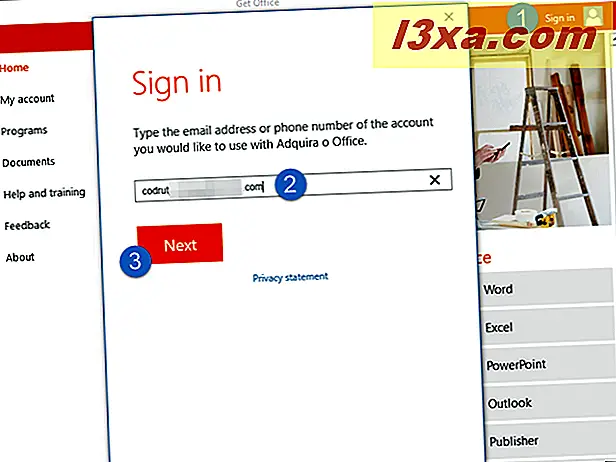
Digite sua senha e clique ou toque no botão Entrar .
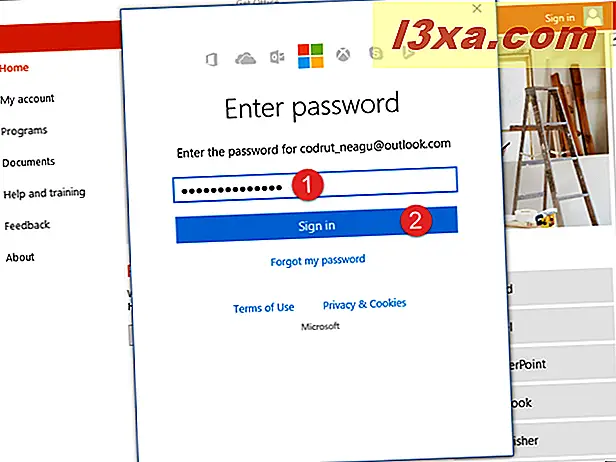
Se você usar uma autenticação de dois fatores, insira também seu código de verificação. Em seguida, clique ou toque em Enviar .

Depois de autenticar, o aplicativo Get Office levará alguns segundos para carregar seu perfil pessoal.
O que há para ser encontrado no aplicativo Obter o Office e como usá-lo?
O aplicativo é dividido em algumas seções principais: Página inicial, Minha conta, Programas, Documentos, Ajuda e treinamento, Comentários e Sobre . Vamos ver o que cada uma dessas seções tem a oferecer:
- Home - é um painel central onde você pode ver um controle deslizante com recomendações da Microsoft, uma lista dos documentos recentes em que trabalhou e uma lista vertical de atalhos para aplicativos do Office.
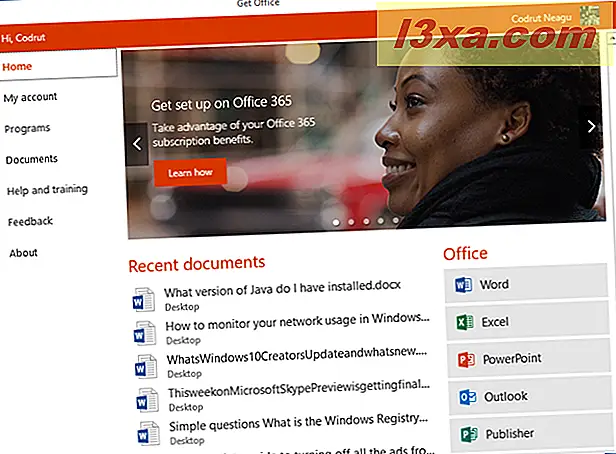
- Minha conta - mostra e permite gerenciar suas assinaturas, pagamentos, faturamento e opções de cancelamento do Office 365.
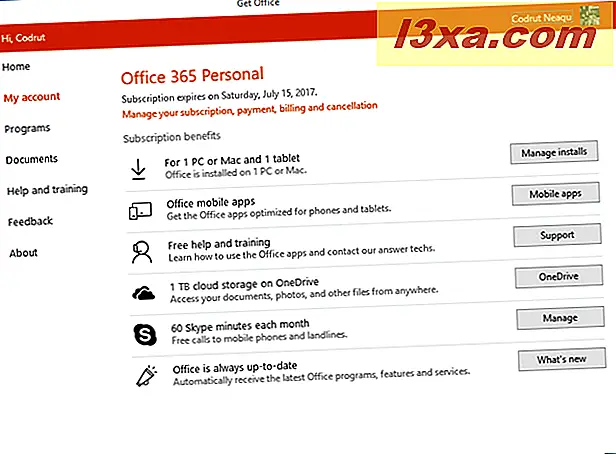
- Programas - mostra algumas listas com aplicativos relacionados ao Office. O primeiro é chamado Office e tem todos os aplicativos do Microsoft Office disponíveis para instalação ou abertura (se você já os tiver instalado) no computador ou dispositivo Windows 10. Eles são Word, Excel, PowerPoint, Outlook, Publisher, Acesso, OneDrive e Skype. A segunda lista é chamada Outros programas e tem OneNote, Sway, Wunderlist e Office Lens. A terceira e última lista oferece alguns links para obter aplicativos do Microsoft Office em dispositivos móveis que executam o Windows 10 Mobile, iOS ou Android. Para cada um dos aplicativos mostrados nessas três listas, você também terá uma breve descrição do que ele faz, à direita da janela Obter aplicativo do Office .

- Documentos - esta seção do aplicativo Get Office mostra uma lista dos documentos Recentes nos quais você trabalhou. Para cada um deles, você consegue ver o título, a localização e a última vez que trabalhou neles. No final da lista, há também um botão Abrir que você pode usar para abrir qualquer documento do Office em seu computador ou dispositivo Windows 10. Infelizmente, descobrimos que essa lista também inclui arquivos que você já excluiu ou moveu do local original. Quando tentamos abrir esses documentos, acabamos com um erro "não encontrado".
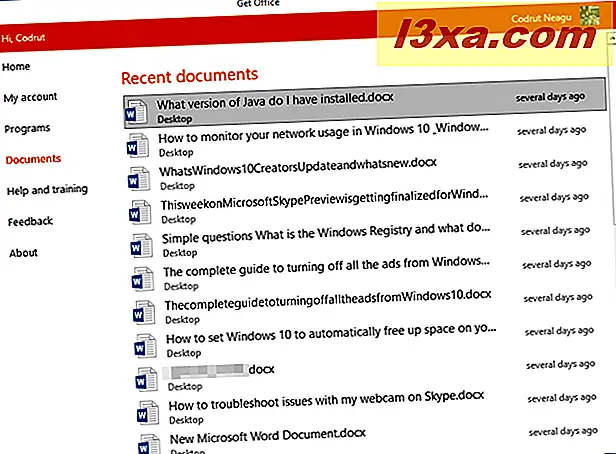
- Ajuda e treinamento - oferece alguns links que o levarão online e lhe darão acesso a ajuda e treinamento. Você pode aprender mais sobre os aplicativos do Office indo até os guias que a Microsoft oferece; você pode procurar ajuda, perguntar à comunidade do Office ou até entrar em contato com o suporte do Office.
- Feedback - é uma seção em que o aplicativo Get Office informa que você pode "Enviar um sorriso", "Enviar um franzido" ou "Enviar uma sugestão". No entanto, parece que eles ainda não estão funcionando. Tentamos cada um deles e tudo o que eles fazem é levar você à seção Ajuda e treinamento do aplicativo.

- Sobre - não há mais nada para ver aqui, exceto a versão do aplicativo Get Office que você está usando e coisas como seus termos de uso, declaração de privacidade e reivindicações de direitos autorais.
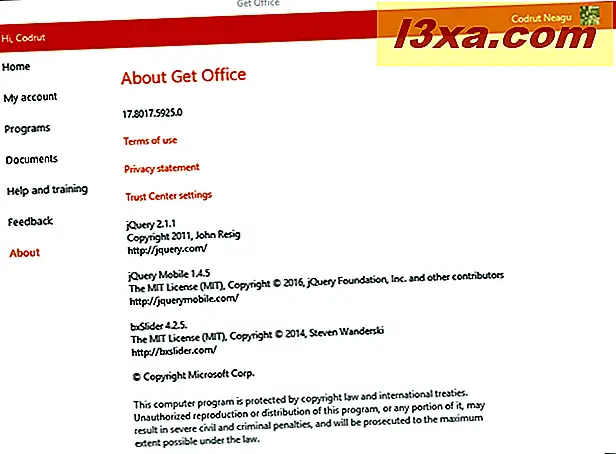
Como remover o aplicativo Get Office
Se você não gosta do que o aplicativo Get Office tem a oferecer, você pode querer removê-lo do seu PC com Windows 10. Uma maneira rápida de fazer isso é clicar com o botão direito ou tocar longamente no atalho Get Office no menu Iniciar e, em seguida, clicar ou tocar em Desinstalar .
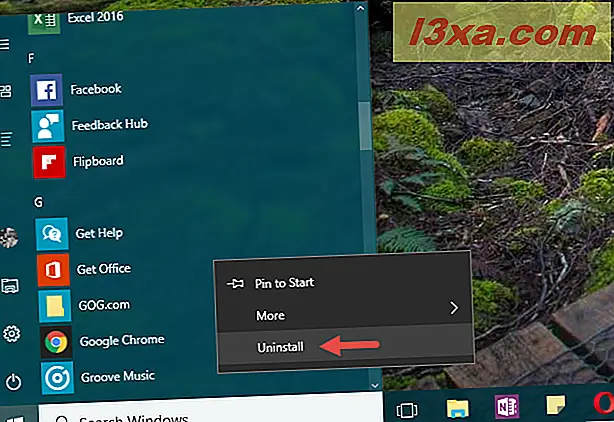
O Windows 10 perguntará se você tem certeza de que deseja desinstalar o aplicativo e todas as informações relacionadas. Clique ou toque em Desinstalar .
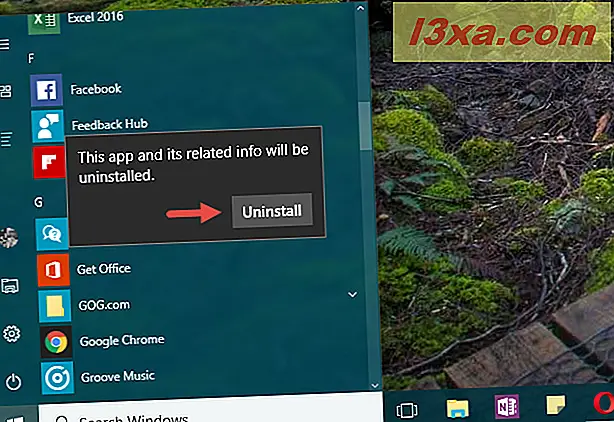
Em um segundo, o aplicativo Get Office será removido do seu PC, sem outras confirmações solicitadas da sua parte.
Palavras de encerramento
O aplicativo Get Office talvez não pareça estar fazendo muito agora, mas devemos dizê-lo: ele faz muito mais do que costumava ser quando foi lançado pela primeira vez. Isso significa que a Microsoft está investindo recursos para torná-lo algo mais do que apenas um aplicativo de publicidade. Por enquanto, o Get Office fornece apenas links e acesso a uma lista de documentos recentes. No entanto, se adivinhassemos, diríamos que o Get Office, como vemos agora, é apenas o começo. Este aplicativo provavelmente irá se transformar nas próximas semanas ou meses e se tornar mais útil do que é agora. O que você acha: o novo Get Office será útil para os usuários ou terá o mesmo destino de suas versões anteriores, que a maioria das pessoas desinstalou o mais rápido possível?



